毎日、アプリを開いてタップ、広告動画を観てタップ。
タップタップタップ・・・・・
ポイ活を始めてみたものの、コツコツ稼ぐタイプのポイント稼ぎに面倒になってきた。
そういう方結構いらっしゃると思います。というか自分もそうです。
×印が小さすぎて押し間違えみたくもないページに飛んだり、
何度もapp storeが立ち上がったり、心が折れそうになることもしばしば。
そこで、少しでもこのタップ作業を楽にする方法を考えて色々と試行錯誤して
思いついたのが、
スマホをマウスでタップするです!
自分は広告動画の処理作業は、基本テレビや動画を観ながらやることが多いのですが、
劇的に楽になりました。
毎日、大量のウォーキングアプリやポイントサイトの広告動画処理に励んでいる方は、
この方法ぜひ試してみて下さい。
想像より楽になると思います。
最初は、お金稼ぐためにお金使ってどうすんだ?
とも思いましたが、結構すぐに回収できます。
マウスで広告動画の処理をするメリット
✅×印の押し間違えがなくなる
✅腕を上げ下げしないので、腕の負担の軽減
✅テーブルに置いてできるので、ながら作業に最適
・テーブルにスマホを置いて広告動画の処理作業をされている方
・ながら作業で広告処理をしている方
スマホにマウスをつなげて作業する方法
用意するもの:①変換アダプタ (lightning→Type-A)など ※機種により異なります
②有線式マウス OR 無線式マウス
③スマホスタンド(必須ではありません)
※おススメの商品は後述するので参考にしてみてください
①ホーム画面で設定をタップ
②『アクセシビリティ』をタップ
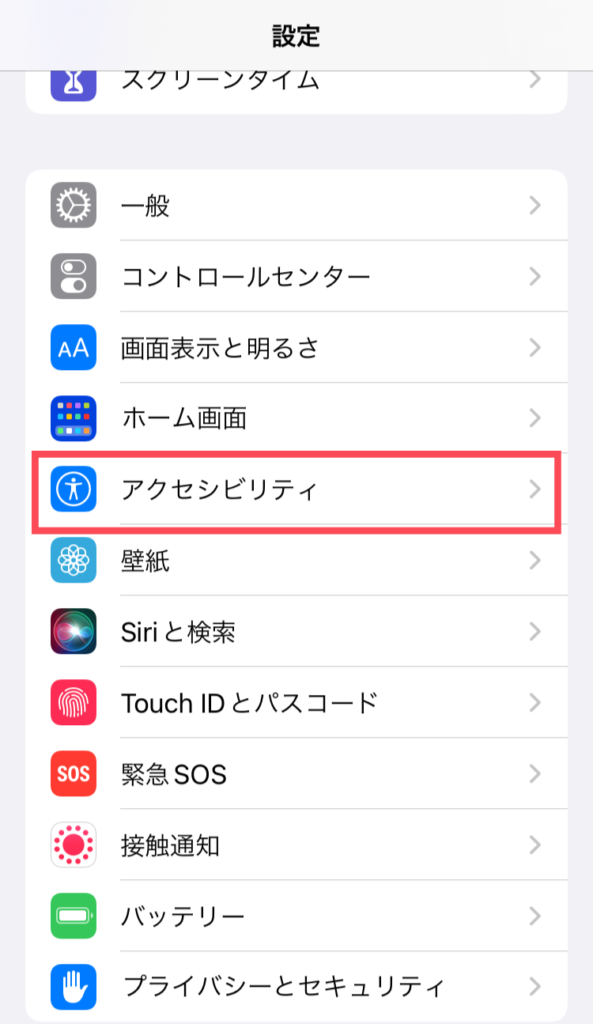
③「タッチ」をタップ ※下にスクロールすると出てきます
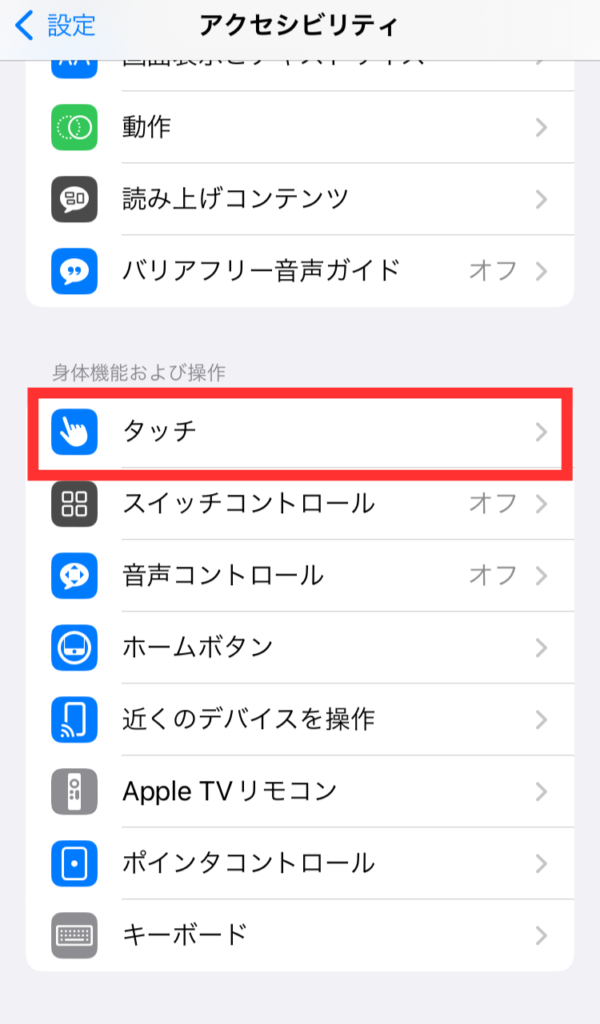
④「AssistiveTouch」をタップ
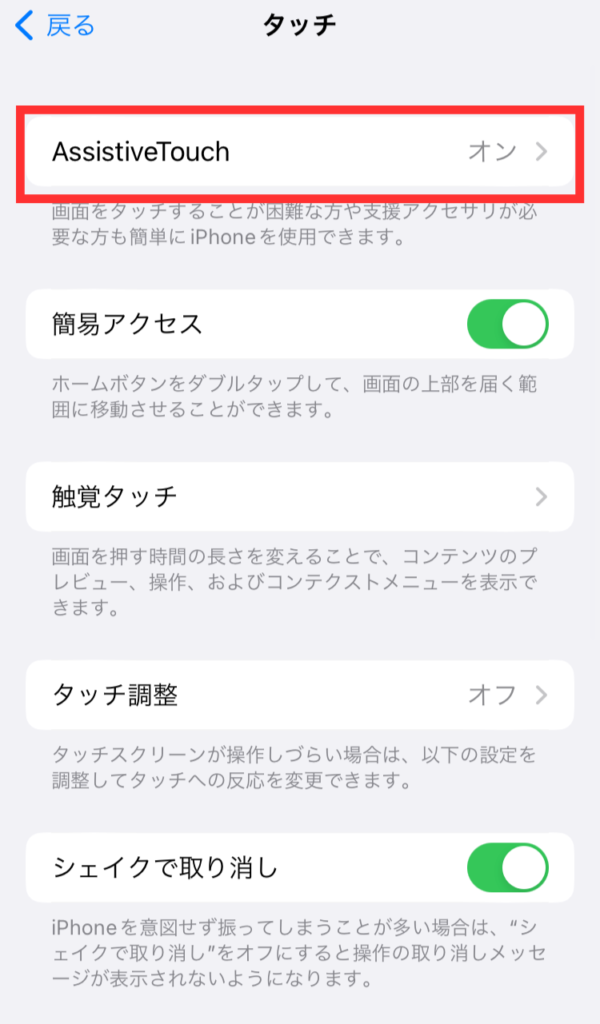
⑤「AssistiveTouch」をONにする
ONにすると、マウスポインタが出現します
※bluetoothの場合は、「デバイス」をタップしてペアリングしてください
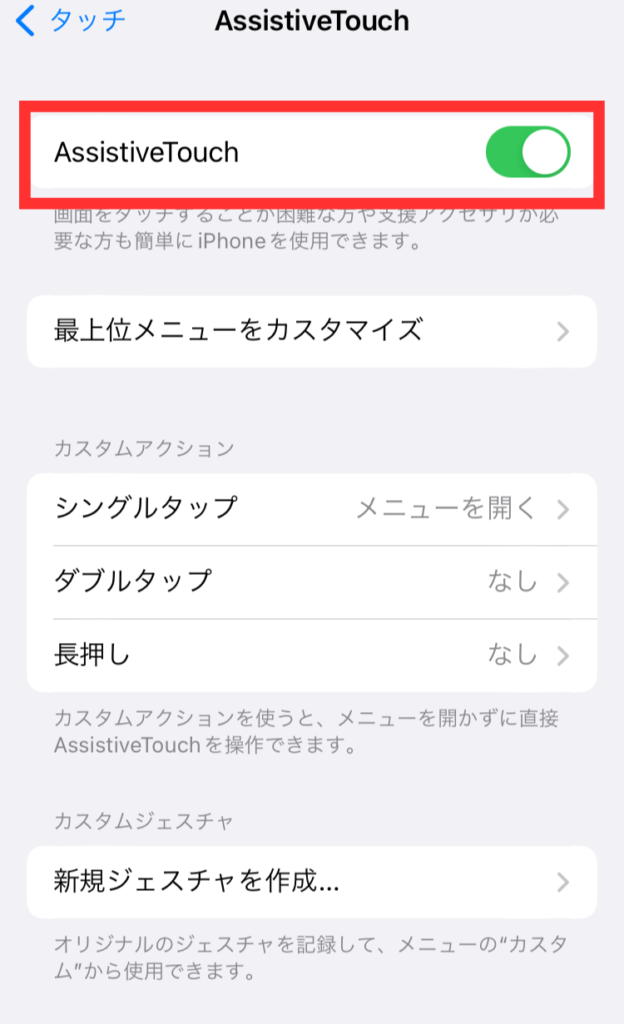
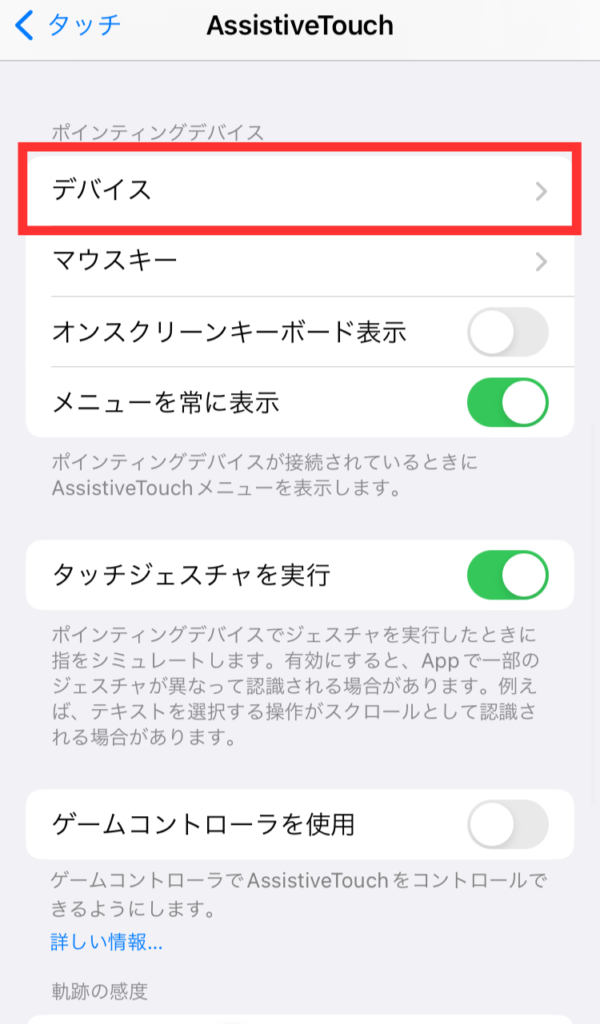
⑥マウスをiPhoneに接続
同時にショートカットメニューが出現します。
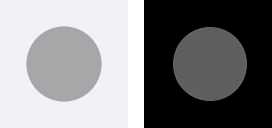
邪魔だと思う方は、「メニューを常に表示をOFF」にすれば消えます
ただ、ホームに戻るや様々なショートカットが設定されているので、
マウスで操作するなら便利な機能です
⑦ポインタの色を変えよう
初期設定のままだとポインタが薄くて見失いやすいです。
ポインタコントロールという画面をいじって見やすい色に変えましょう
⑧アクセシビリティ内にあるポインタコントロールをタップ

⑨「カラー」色を調整
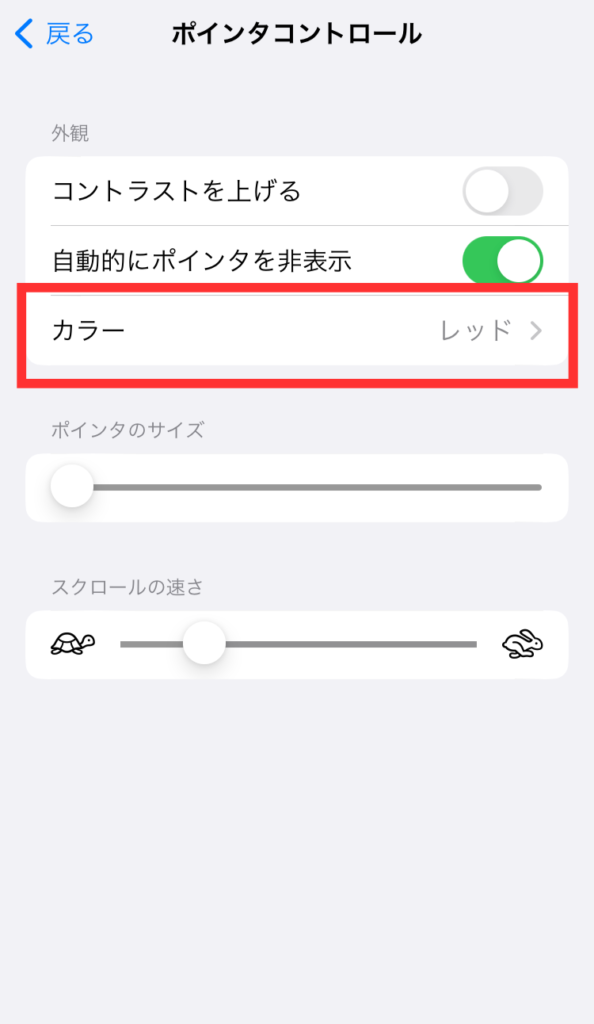
レッドなどにすればかなり見やすくなります
黒や白だとバックの画面によっては見づらくなるのでおススメしません
マウスや変換アダプタの購入の際の注意点、おススメは?
その① 変換アダプタのおススメ
iPhone14以前の方の変換アダプタは、lightning→Type-A
近くの電気屋さんを探しても見つからなかったので
ネットで購入をおススメします。
筆者のおすすめはこちら
充電ケーブルも同時に刺せるので非常に便利です
同時に充電ができるType-Cがついているものがおススメです
その② マウスのおススメ
もちろん、無線マウスでも構いませんが、電池代がかかるので、
コスパ的に有線マウスの方をおススメします。
ただ、無線マウスでもものによってばらつきはあるようですが
数か月は持つので十分元を取ることは可能です。
さらに、無線にするなら消費電力の少ないIR LED方式がおススメです
③スマホスタンド
テーブルやデスクに置いて作業をする方にはあった方がいいですが、なくても構いません。
ただ、100均でも売っているのでそんなに費用はかからないので購入した方がいいと思います。
購入するなら安定性がある方がおススメです。
購入の際の注意点
・下ががっしりしている方が、指でタップする時グラグラしないので便利
・下側にケーブルが刺せるスペースは必須
自分は2台持ちで作業していることもあり、
ケーブルの差し替えや乗せ換えるのがかなり楽になりました。
ただ少しお値段が張るので、ガッツリポイ活をやると決めた人にはおススメです。
まとめ
ポイ活をガッツリやりたいけど
面倒くさいなぁ、ちょっと疲れたなぁという方は試してみて下さい
お役に立てれば幸いです。

![[商品価格に関しましては、リンクが作成された時点と現時点で情報が変更されている場合がございます。] [商品価格に関しましては、リンクが作成された時点と現時点で情報が変更されている場合がございます。]](https://hbb.afl.rakuten.co.jp/hgb/36861875.be1c4853.36861876.d81ad152/?me_id=1331666&item_id=10001552&pc=https%3A%2F%2Fthumbnail.image.rakuten.co.jp%2F%400_mall%2F11shop%2Fcabinet%2F0820%2F800823-01.jpg%3F_ex%3D240x240&s=240x240&t=picttext)

![[商品価格に関しましては、リンクが作成された時点と現時点で情報が変更されている場合がございます。] [商品価格に関しましては、リンクが作成された時点と現時点で情報が変更されている場合がございます。]](https://hbb.afl.rakuten.co.jp/hgb/369122aa.e2d17c28.369122ab.514ee415/?me_id=1364617&item_id=10006136&pc=https%3A%2F%2Fthumbnail.image.rakuten.co.jp%2F%400_mall%2Fansinhouse%2Fcabinet%2F06628215%2F260070-st3.jpg%3F_ex%3D240x240&s=240x240&t=picttext)
![[商品価格に関しましては、リンクが作成された時点と現時点で情報が変更されている場合がございます。] [商品価格に関しましては、リンクが作成された時点と現時点で情報が変更されている場合がございます。]](https://hbb.afl.rakuten.co.jp/hgb/36860b07.010add67.36860b08.d3b33bba/?me_id=1380332&item_id=10072008&pc=https%3A%2F%2Fthumbnail.image.rakuten.co.jp%2F%400_mall%2Fmatsuyadenki%2Fcabinet%2Fimg00053%2F4343943017.jpg%3F_ex%3D240x240&s=240x240&t=picttext)
![[商品価格に関しましては、リンクが作成された時点と現時点で情報が変更されている場合がございます。] [商品価格に関しましては、リンクが作成された時点と現時点で情報が変更されている場合がございます。]](https://hbb.afl.rakuten.co.jp/hgb/36860f83.d0bcda1d.36860f84.84d8e140/?me_id=1193217&item_id=10036111&pc=https%3A%2F%2Fthumbnail.image.rakuten.co.jp%2F%400_mall%2Felecom%2Fcabinet%2Fs720_02%2Fm-ir07drrd_03.jpg%3F_ex%3D240x240&s=240x240&t=picttext)
![[商品価格に関しましては、リンクが作成された時点と現時点で情報が変更されている場合がございます。] [商品価格に関しましては、リンクが作成された時点と現時点で情報が変更されている場合がございます。]](https://hbb.afl.rakuten.co.jp/hgb/368718bc.e6a567c9.368718bd.9d002c9c/?me_id=1206032&item_id=13764252&pc=https%3A%2F%2Fthumbnail.image.rakuten.co.jp%2F%400_mall%2Fjism%2Fcabinet%2F1919%2F4549550275569.jpg%3F_ex%3D240x240&s=240x240&t=picttext)


コメント